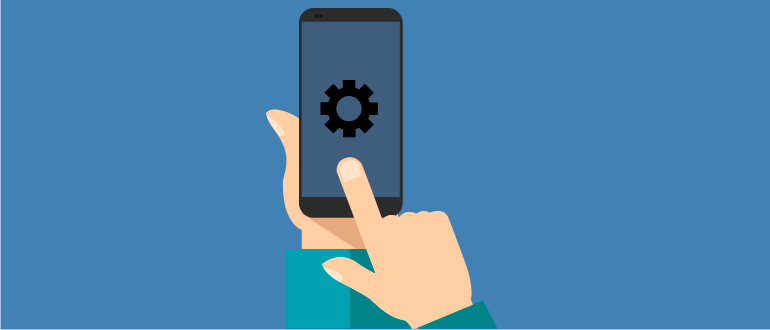- Нюансы установки сторонних прошивок на Android-смартфоны. Первые шаги. Установка стороннего Recovery
- Содержание
- Преамбула
- Зачем мне перепрошивать устройство?
- Что же такое – перепрошивка устройства?
- Разблокировка загрузчика
- Установка стороннего Recovery
- Готово!
- Послесловие
- Зачем прошивать Android-устройство
- О прошивке
- Разновидности прошивок
- Для чего прошивать
- Зачем нужны драйверы при прошивке
- Способы прошивки
- Обновление «по воздуху»
- Прошивка Android через ПК
- Посредством архива
- Возможные проблемы
- Если телефон не включается после прошивки
- Прошивка Android, который не включается
- Сброс к заводским настройкам
Нюансы установки сторонних прошивок на Android-смартфоны. Первые шаги. Установка стороннего Recovery
Содержание
Преамбула
Кто-то отметит, что вся нужная и ненужная информация по процессу перепрошивки находится на всем известном форуме. Я, свою очередь, отвечу, что во-первых — далеко не все проблемы и их решения там описаны, а во-вторых — не каждый сходу сможет найти среди такого обилия информации нужную. Я же исхожу из собственного опыта.
Важно:
Я не несу ответственности за ваши действия после прочтения данной статьи, обязательно делайте резервные копии данных на внешнее хранилище (SD-карты или компьютер). Но не пугайтесь — если вам удалось разблокировать загрузчик и установить recovery у вас всегда будет возможность восстановить устройство даже из «System Destroyed», а в большинстве случаев и реализовать «вертай взад» — установить официальную систему с блокировкой загрузчика (как, например, у Xiaomi).
Зачем мне перепрошивать устройство?
Для чего люди вообще перепрошивают свои устройства со стабильными ОС от производителя на какие-то сборки «От Васяна»? Причины у всех разные. Кому-то не нравится напичканная китайским хламом MIUI. Чьи-то устройства производитель уже давно не обновляет, а новую систему хочется. Кому-то по душе «чистая» система, кто-то больше не может жить под вечным прицелом Google Services и так далее и тому подобное. Справедливости ради хочу отметить, что множество неофициальных прошивок имеют поддержку от их разработчиков и на них регулярно прилетают OTA обновления. При этом они не уступают в безопасности официальным, а наиболее популярные поддерживают актуальные схемы шифрования ваших данных (FBE).
Что же такое – перепрошивка устройства?
Если коротко и ясно – замена или переустановка установленной операционной системы на другую операционную систему. Прямо как “винду переставить”. Данное определение не относится конкретно к телефонам — перепрошивают всё, что угодно, даже автомобили. Применительно к устройствам на Android это также не означает, что сторонняя прошивка должна быть именно системой Android — я имел опыт установки Ubuntu на телефон. Целесообразность этого поступка — вопрос другой.
Из каких же шагов состоит установка новой ОС, вместо существующей? Для большинства пользователей они будут примерно следующими:
Поиск и установка стороннего Recovery
Поиск файлов новой прошивки
Установка новой прошивки с помощью стороннего recovery
(опционально) Установка root-прав
(опционально) Установка GApps
В этой, как самой первой статье, я разберу только первые два пункта, в силу объема остальных.
Разблокировка загрузчика
Что за загрузчик и зачем его разблокировать? Загрузчик или Bootloader простыми словами – относительно небольшой кусочек программного кода, который занимается запуском установленной системы. Сам по себе он — незаменимая часть устройства, но в его функции также входит реализация технологии Verified Boot. Эта технология призвана ограничить установку ОС до авторизованных производителем (путем проверки подписи файла). С одной стороны, это защитит ваши данные от злоумышленника (он не сможет установить другую прошивку без форматирования вашего устройства), с другой – многие популярные прошивки обеспечивают надежное шифрование раздела Data. Наша цель — отключить механизм Verified Boot для того, чтобы мы могли установить стороннюю систему.
Скажу сразу – универсальной инструкции для всех телефонов нет и быть не может. Более того – некоторые устройства вообще не имеют способа разблокировки загрузчика, а некоторые не блокируются производителем изначально. Проверить факт блокировки загрузчика можно с помощью adb в режиме fastboot — fastboot oem device-info (что это и как пользоваться этим инструментом разберу в пункте про установку). Если true – заблокирован, иначе – нет. Все дальнейшие действия будут рассмотрены на примере устройства Xiaomi Redmi 8T на базе процессора Qualcomm.
Итак, если по результатам проверки вы обнаружили, что загрузчик заблокирован, то помочь вам с поиском способа разблокировки поможет только Технотроица – Отец (Сайт производителя), Сын (4pda) и Святой дух (Google). В случае с Xiaomi всё достаточно просто – на сайте производителя есть фирменная утилита для разблокировки загрузчика, ее использование интуитивно понятно. После успешного окончания процесса разблокировки необходимо отформатировать раздел Data, поскольку он зашифрован текущей системой и новая его попросту не расшифрует (в Xiaomi за это отвечают переключатели в окне разблокировки загрузчика) и можно приступать к процессу установки стороннего Recovery.
Установка стороннего Recovery
Что такое Recovery и почему мы начинаем процесс прошивки именно с него? Раздел Recovery – аналог BIOS на компьютере, также именуется как «Режим восстановления». Этакая «подсистема», которая призвана помочь в восстановлении работоспособности устройства. Заменить установленный производителем recovery сторонним необходимо потому, что «родной» не даст установить вам ничего, кроме официальной прошивки.
Немного о том, какие бывают Recovery
Я использую и настоятельно советую использовать другим именно TWRP-recovery, поскольку он сильно превосходит в функциональности и удобстве CWM.
Немного об ADB – это отладочный инструмент, который позволяет разработчикам отлаживать свои приложения, а таким энтузиастам как мы – прошивать телефоны и делать много других полезностей. Обо всех функциях вы можете узнать так же при помощи Технотроицы.
После скачивания recovery вы должны получить файл образа раздела android с расширением .img . Чтобы установить его на свое устройство, нам понадобится:
Компьютер или иное подходящее для запуска ADB устройство
USB-драйвера для вашего аппарата, установленные на компьютер
Чтобы прошить новый раздел recovery, необходимо перевести телефон в особый режим загрузчика – fastboot. На большинстве устройств это делается с помощью зажатия кнопок Power и Vol- при включении телефона. Успешным входом в этот режим будет считаться черный экран смартфона с белой строкой «fastboot mode». После этого необходимо подключить устройство к компьютеру при помощи USB-кабеля.
Для прошивки раздела recovery нам понадобится единственная ADB-команда. Для исполнения этих самых команд, воспользуемся консолью Windows. (я полагаю, вы справились с установкой ADB). Общий формат команды прошивки файла в раздел устройства выглядит следующим образом:
fastboot flash partition PathToFile
fastboot — путь к файлу fastboot.exe, поставляется вместе с ADB;
partition — доступный для прошивки раздел Android. Мы шьем recovery;
PathToFile — путь к .img-образу recovery, который вы скачали;
В моем случае, команда выглядела примерно так:
C:\adb\fastboot flash recovery C:\recovery.img
Некоторые recovery поставляются с автоматическими установщиками и ADB — вам нужно лишь запустить bat-файл.
После того, как в консоли появилось сообщение об успешном окончании процесса прошивки recovery (2-3 секунды), можно пробовать запустить только что установленный режим Recovery – при включении телефона зажать Power и Vol+ до момента появления на экране лого производителя, после чего можно отпустить кнопку Power до появления логотипа выбранного вами recovery.
Готово!
Поздравляю, вы только что получили, почти что, полный доступ над программной частью вашего устройства! Один шаг для энтузиаста — большой шаг для сообщества. Но это — только первый шаг, за ним идут еще несколько, не менее важных шагов к получению максимального контроля над вашим устройством.
Послесловие
Я намеренно не подкрепляю каждый шаг обилием скриншотов, поскольку каждый случай уникален, каждое recovery имеет свой интерфейс, но основные принципы остаются одинаковыми. Также, вы не увидите тут обилия ссылок – все приведенные проекты легко ищутся в поисковиках. Напоследок, хотелось бы привести текущую конфигурацию моего телефона:
Модель: Xiaomi Redmi Note 8T
Операционная система: Android 11 ArrowOS
Recovery: Pitch Black Recovery Project (twrp-based)
GoogleServices: NikGApps based
Готов выслушать конструктивную критику, спасибо за прочтение!
Источник
Зачем прошивать Android-устройство
Пока гаджет новый, проблем с операционной системой, программным обеспечением и производительностью, как правило, не бывает. По мере заполнения устройства разными программами повышается его функционал, а вместе с этим снижается объем доступной встроенной и оперативной памяти. Пока есть возможность, каждый пользователь старается обновлять ОС и приложения. А для чего нужна прошивка для Android, юзеру приходится выяснять, когда производитель прекращает поддержку.
О прошивке
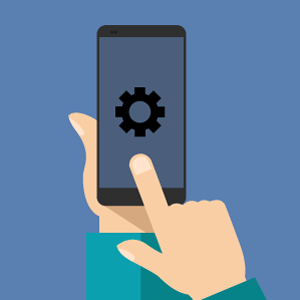
Прошивкой принято называть процедуру замены операционной системы или программного обеспечения мобильного устройства.
Это не рекомендованное производителем обновление, которое полностью не избавит девайс от накопившихся ошибок и багов. В ходе прошивки полностью удаляется старая ОС вместе со всеми надоевшими проблемами и вместо нее устанавливается новая, часто другой версии и с другими возможностями. Таким образом, перепрошить телефон – значит полностью перезаписать его память, а точнее, перепрограммировать «мозги». Более того, так же стали называть дистрибутив, который для этой цели используется. То есть образ ОС – это тоже прошивка.
Разновидности прошивок
Конечно, начинающим пользователям ничего не говорят такие понятия, как стоковая и кастомная прошивка. На самом деле это две основные разновидности программного обеспечения, которое можно поставить на гаджет. Первая – официальная, которую использует производитель, а вторая – созданная и оптимизированная руками народных умельцев.
Кроме того, прошивка может быть чистой или универсальной. В первом случае использована ОС Android без фирменных оболочек, во втором – их модифицированный комплект. Также прошивки делятся на одно- и многофайловые. Обо всех тонкостях знать необязательно, но общее представление желательно получить.
Для чего прошивать
Вы спросите, зачем прошивать телефон Android, если все и так хорошо? Многим пользователям хочется еще лучшего.
Если аппарат морально и физически устаревает, его стараются поддержать самостоятельно.
При недостатке аппаратных средств установка облегченной ОС позволяет продлить устройству жизнь. Когда нужны новые возможности и функции, ставят свежую версию, которая недоступна в официальных обновлениях.
Но чаще всего решение о прошивке принимается, когда с аппаратом возникают проблемы – он начинает глючить, тормозить, произвольно отключаться, программы не хотят работать и так далее. Обычно это случается при заражении вирусами или повреждении системных файлов. Перепрошивка позволит полностью избавиться от первых и восстановить вторые.
Стоит ли перепрошивать, решает каждый самостоятельно. Понятно, что дистрибутив и даже необходимый софт для процедуры пишется энтузиастами, которые никакой ответственности не понесут, если вдруг вполне рабочий аппарат превратится в бесполезный кирпич.
Зачем нужны драйверы при прошивке
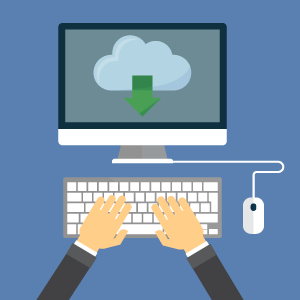
А искать и скачивать такое ПО необходимо на официальном сайте разработчика или производителя мобильного устройства. Последние часто сами выкладывают утилиты, с помощью которых можно быстро найти требуемый драйвер.
Обычно они имеются в пакете ПО на диске, поставляемом в комплекте с устройством. Очень важно правильно его установить.
Способы прошивки
Получить обновление или сменить ОС можно при помощи:
- обновления FOTA («по воздуху» через Wi-Fi);
- специального софта в режиме Recovery на Android;
- подключения к ПК со специальным ПО.
Обновление «по воздуху»
Данный способ трудно назвать прошивкой, поскольку никакой работы, собственно, при этом не требуется. Но система полностью обновляется, и под определение вариант попадает. Используется только для официальных, стоковых прошивок, а выполняется с помощью подключения через Wi-Fi.
Все гаджеты имеют функцию оповещения о выходе новых релизов ПО, которое устанавливается самостоятельно. Пользователю остается только активировать автоматическое обновление:
- Войти в раздел настроек.
- Найти и открыть вкладку «Об устройстве».
- В меню «Обновление» выбрать «Автоматическое».
Обновление может занять продолжительное время, поэтому перед началом рекомендуется подключить зарядку. В процессе надо быть готовым к тому, что гаджет будет перезагружаться несколько раз подряд.
Прошивка Android через ПК
Как уже было сказано, это лучший способ, хотя вариантов реализации здесь масса. Но сначала требуется подготовить всё, что нужно для прошивки телефона Android:
- шнур USB;
- компьютер;
- заряженное мобильное устройство.
Помимо драйвера, на компьютер нужно установить:
- программу-прошивальщик;
- прошивочный материал.
Android тоже требует подготовки. Рекомендуется сделать резервную копию содержимого и обязательно включить режим отладки по USB в настройках. Процесс, если в точности следовать инструкциям, не вызовет сложностей.
Посредством архива

Возможные проблемы
Сами разработчики кастомных прошивок предупреждают о возможных рисках. Невыполнение рекомендаций инструкций может привести и к некорректной установке стоковой прошивки. После неудачной прошивки некоторые функций аппарата могут быть утрачены, иногда он даже не включается.
Если телефон не включается после прошивки
Это самый тяжелый случай, хотя исправить ситуацию возможно. Причины для отказа девайса запускаться могут быть следующие:
- разрядилась батарея;
- аппарат получил механические повреждения, в него попала вода и т. д.;
- использован неподходящий дистрибутив;
- неправильно проведена процедура.
Аккумулятор можно зарядить, гаджет просушить, а дистрибутив – заменить. Если прошивка выполнялась «по воздуху» или без помощи ПК, пользователю ничего не остается, как сменить и способ. Другими словами, ему стоит поинтересоваться, как перепрошить Android через компьютер.
Прошивка Android, который не включается
Для процедуры неважно, может аппарат включиться или нет, ведь прошивка выполняется на выключенном Android. Другое дело, если он вообще не работоспособен. Если аппаратная часть в норме, программная блокировка снимется после повторной прошивки. А способы для этого пригодны те же:
- компьютер со специальным ПО;
- специальные утилиты на Android и режим Recovery.
Сброс к заводским настройкам
Если пользователь не получил того, что дает прошивка телефона на Android обычно, остается от нее избавиться. Обычно делается wipe в режиме Recovery. Если устройство стало работать хуже, появились проблемы с функциональностью отдельных модулей и программ, вернуть систему и настройки в первоначальное состояние поможет полный сброс. Для этого нужно:
- Войти в «Настройки».
- Открыть раздел «Восстановление и сброс».
- Активировать иконку «Сброс настроек» и следовать дальнейшим инструкциям на экране.
Иногда проведение данных манипуляций не помогает. В таких случаях используются более радиальные и действенные методы.
Источник